项目:https://github.com/Harry-zklcdc/go-proxy-bingai/
文档:https://github.com/Harry-zklcdc/go-proxy-bingai/wiki
Docker Compose 部署
这里使用 portainer ui 界面部署和管理。
version: '3'
services:
go-proxy-bingai:
# 镜像名称
image: zklcdc/go-proxy-bingai
# 容器名称
container_name: go-proxy-bingai
# 自启动
restart: always
# volumes:
# # 将编译好的二进制文件 (linux-amd64) 放到和 docker-compose.yml 同个文件夹, 并赋予可执行权限 (`chmod +x go-proxy-bingai`)
# - $PWD/go-proxy-bingai:/app/go-proxy-bingai
ports:
# 51811 随意选
- 127.0.0.1:51811:8080
environment:
- USER_KievRPSSecAuth=xxx
# - Go_Proxy_BingAI_SOCKS_URL=192.168.0.88:1070
# - Go_Proxy_BingAI_SOCKS_USER=xxx
# - Go_Proxy_BingAI_SOCKS_PWD=xxx
# - Go_Proxy_BingAI_USER_TOKEN_1=xxx
# - Go_Proxy_BingAI_USER_TOKEN_2=xxx构建好后 deploy
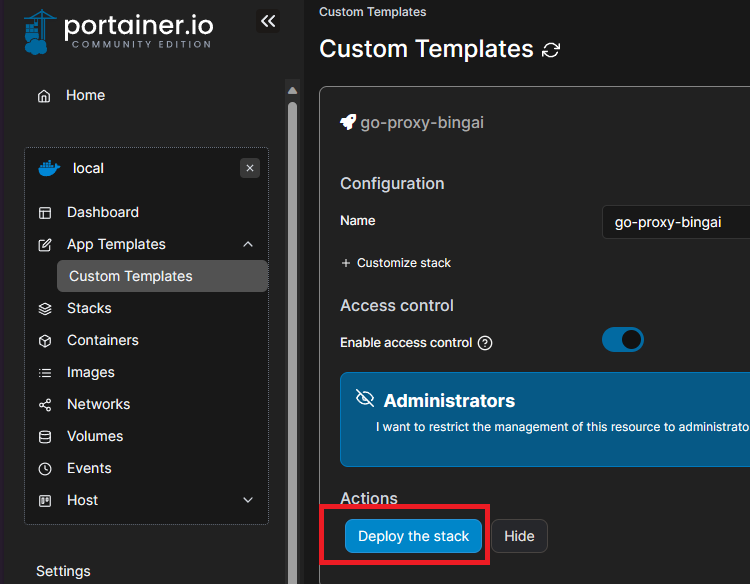
Nginx 反向代理
这里使用宝塔面板。
首先新建一个静态网站:
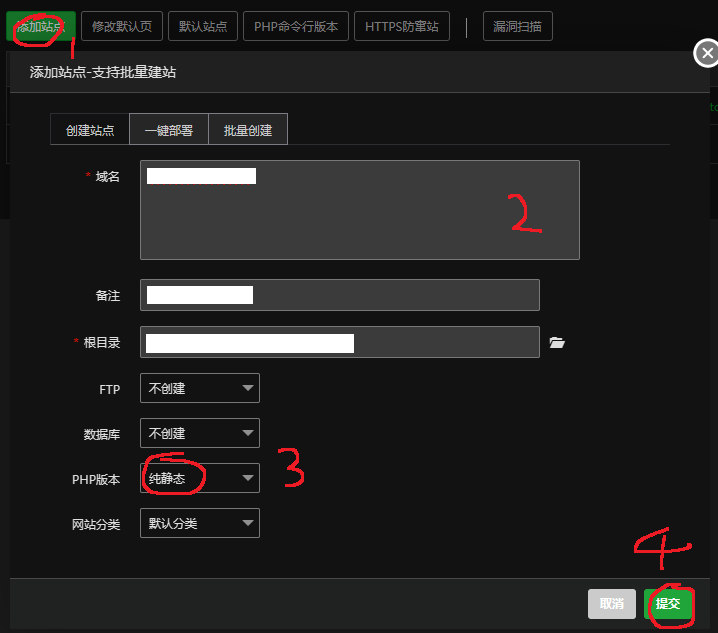
然后申请 SSL 证书并且强制 HTTPS 访问:
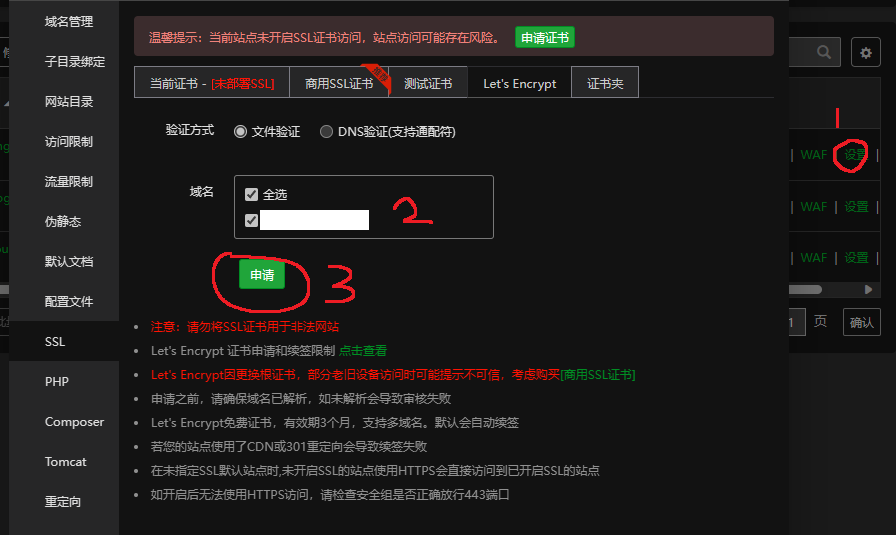
然后添加反代(指向 http://127.0.0.1:51811):
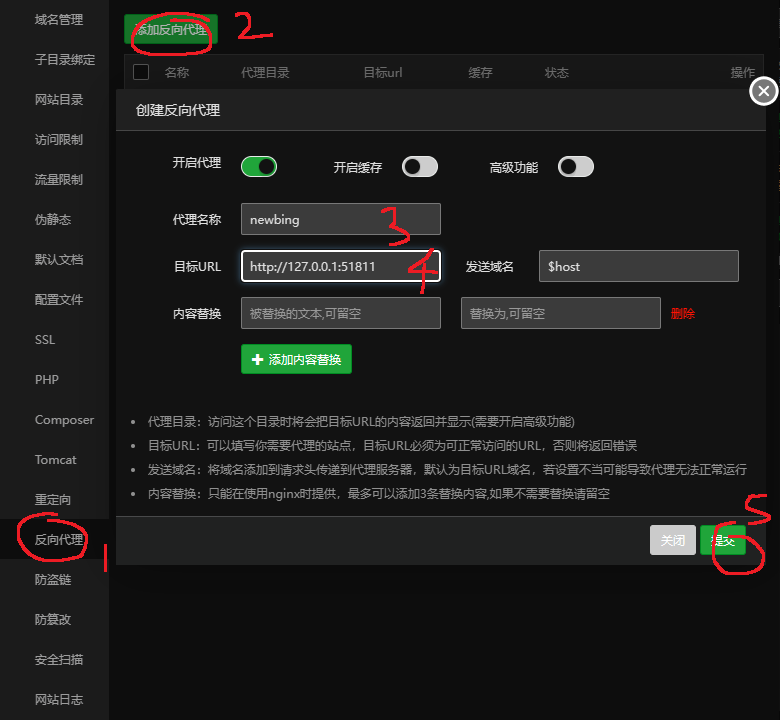
就可以访问网站了。
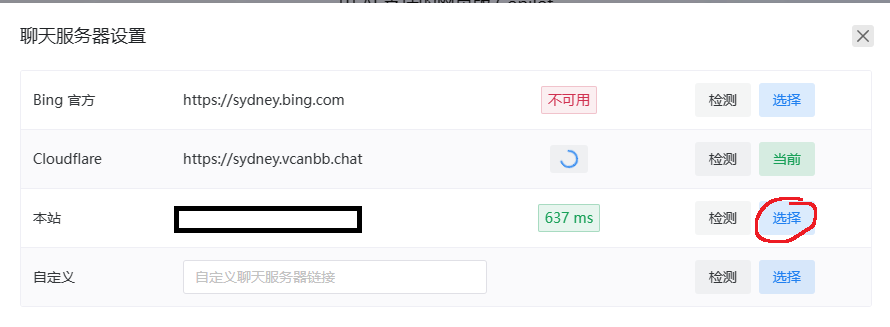
服务器选本站就好。
使用 cookie 登录自己的微软账号
https://github.com/Harry-zklcdc/go-proxy-bingai/wiki/%E8%8E%B7%E5%8F%96-Cookie







Comments NOTHING